Återställa raderade utkast i Gmail – En utförlig guide
Gmail är en av de mest använda e-posttjänsterna i världen. År 2022 hade plattformen imponerande 1,8 miljarder aktiva användare, vilket gör den till en klar ledare på marknaden jämfört med konkurrenter som Yahoo! Mail, Hotmail, Windows Live Mail och Inbox.com. En mycket användbar funktion som Gmail erbjuder är möjligheten att spara utkast. Detta gör det möjligt för användare att spara en ofärdig version av sitt e-postmeddelande. Om du inte känner dig redo att skicka ett e-postmeddelande, kan du enkelt spara det som ett utkast. Dessutom behöver du inte oroa dig om du stänger webbläsaren medan du skriver ett e-postmeddelande, eller om Gmail stängs ner på grund av tekniska problem. Din aktuella status sparas automatiskt i utkastmappen. Men ibland kan det hända att du tar bort ett utkast av misstag och senare vill återställa det. Om du är en Gmail-användare och undrar hur du kan återställa raderade utkast, har du kommit rätt. Här får du en detaljerad guide som ska besvara alla dina frågor om hur man kan återfå ett raderat utkast, samt hur du kan hantera oavsiktligt överskrivna utkast.
Hur återställer man ett raderat utkast i Gmail?
Läs vidare för att lära dig mer om hur du steg för steg kan återställa raderade utkast i Gmail. Vi kommer att använda oss av illustrationer för att underlätta förståelsen.
Var lagras utkast i Gmail?
Gmail lagrar automatiskt dina utkast utan att du manuellt behöver spara dem. Denna funktion är extra användbar om du tappar internetanslutningen eller stöter på andra oväntade tekniska problem. Utkast lagras i utkastmappen i den vänstra kolumnen i Gmail. Du kan enkelt navigera dit och komma åt alla de meddelanden som sparats men inte skickats. Dessutom kan du redigera ett utkast och skicka det till önskad e-postadress.
Är det möjligt att återfå ett borttaget utkast i Gmail? Finns det en metod för att återställa utkast?
Tyvärr, det är inte möjligt att direkt återfå ett raderat utkast i Gmail på samma sätt som man kan återställa raderade e-postmeddelanden. Raderade utkast hamnar inte i papperskorgen. Det är viktigt att ha detta i åtanke om du någon gång skulle råka radera ett utkast. Det är därför en bra idé att regelbundet spara dina utkast medan du skriver ett e-postmeddelande. Utkast som raderats blir inte fullvärdiga meddelanden och lagras därmed inte i papperskorgen. Om du har råkat ta bort ett utkast, finns det dock några metoder som du kan använda för att försöka återställa det. Här är några alternativ:
- Använd ångra-knappen
- Använd en synkroniserad enhet för säkerhetskopiering
- Använd ett program som Hxd
- Använd Google Vault om du har ett Google Workplace-abonnemang
Vart hamnar borttagna utkast i Gmail?
Gmail har en inbyggd säkerhetskopieringsfunktion som kan hjälpa användare att återställa raderade utkast. Du kan använda ångra-knappen för att omedelbart återställa ett raderat utkast. Men du måste agera snabbt eftersom den här knappen endast är synlig i cirka 10 sekunder innan den försvinner. Det är inte möjligt att återställa utkast efter det eftersom de inte hamnar i papperskorgen på samma sätt som e-postmeddelanden, som stannar kvar i 30 dagar. Dina raderade utkast kommer därför inte att kunna hittas någonstans i Gmail.
Hur återställer jag ett raderat utkast i Gmail? Hur kan jag återfå ett borttaget utkast i Gmail?
Här kommer en guide som visar hur du kan återställa raderade utkast i Gmail i några enkla steg:
Metod 1: Använda Ångra-knappen
För användare som tar bort utkast av misstag, har Gmail en säkerhetskopieringsfunktion i form av en ”Ångra”-knapp. Denna knapp återställer omedelbart ditt raderade utkast. Men du måste vara snabb, eftersom knappen endast visas i cirka 10 sekunder efter att utkastet har raderats. Använd detta alternativ direkt efter raderingen. Klicka på popup-fönstret som visar ångra-knappen för att omedelbart återställa ditt utkast.
Observera: Om du inte klickar på knappen i tid, kommer utkastet att raderas och ångra-knappen försvinner inom 10 sekunder.
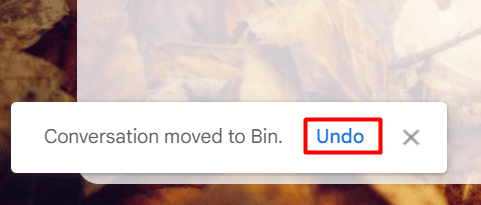
Metod 2: Kontakta Googles support
Du kan även kontakta Googles supportteam för att försöka återställa det raderade utkastet i Gmail.
- Gå till Googles hjälpsida.
- Klicka på ”Kontakta oss” under ”Behöver du mer hjälp?” längst ner på sidan.
- I ”Vad kan vi hjälpa dig med?” skriver du in ”förlorade eller raderade filer”.
- Välj ”Radera min fil permanent” från listan.
- Klicka på ”Nästa steg”.
- Google kommer att ge dig en lista med artiklar som kan vara till hjälp. Läs igenom dem och följ anvisningarna.
- Om inget löser problemet, välj ”Nästa steg”.
- Klicka på ”E-post” för att kontakta Google via e-post.
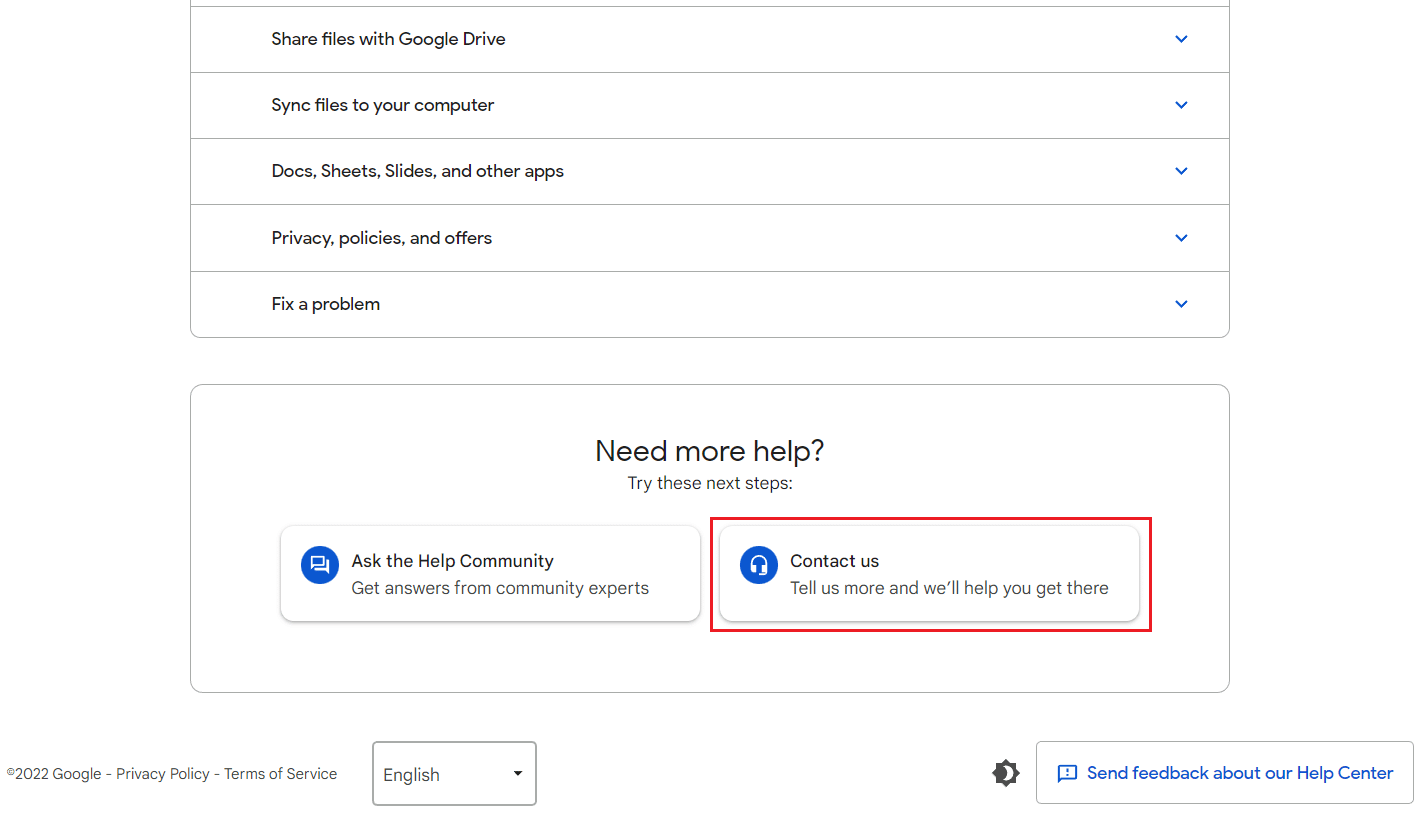
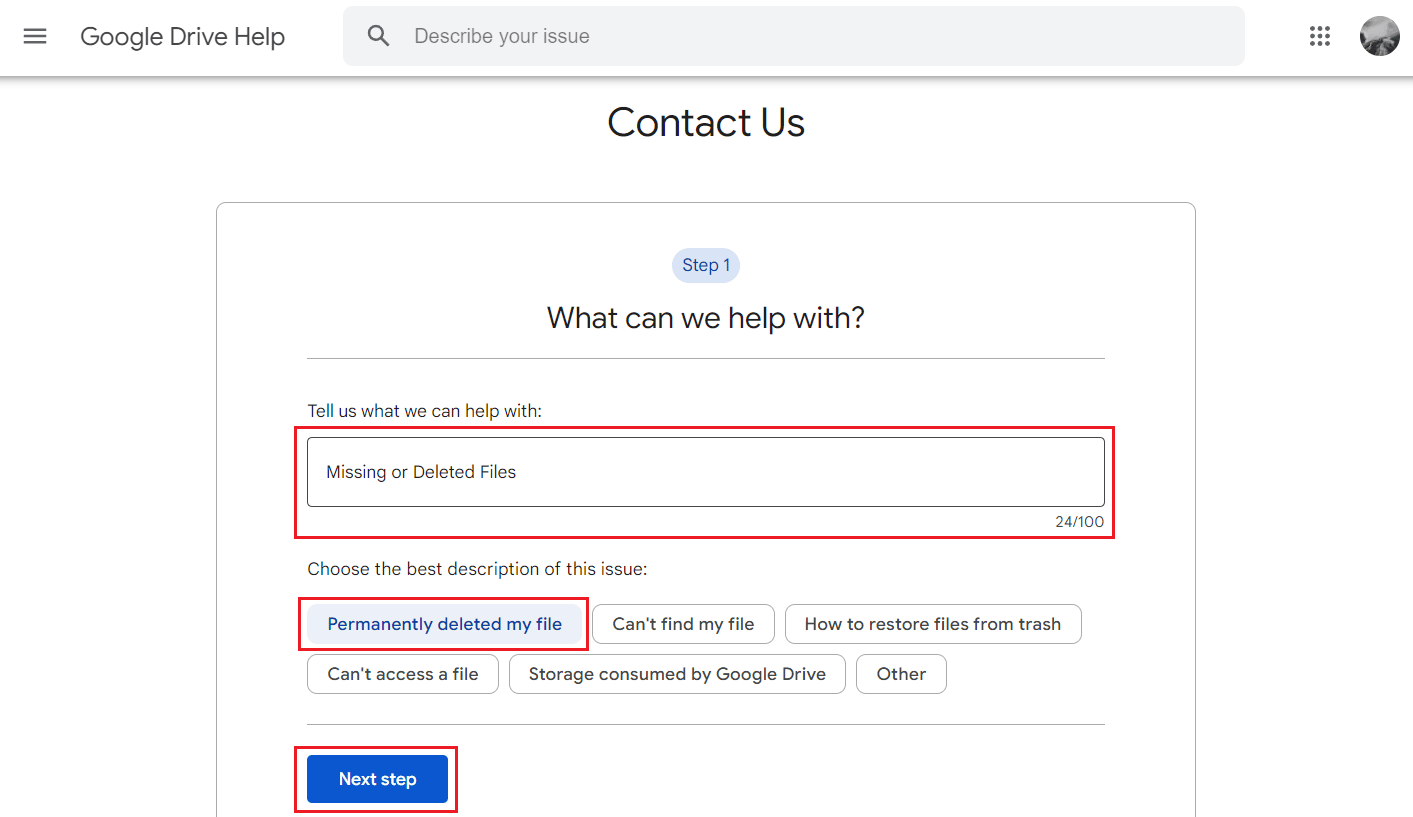
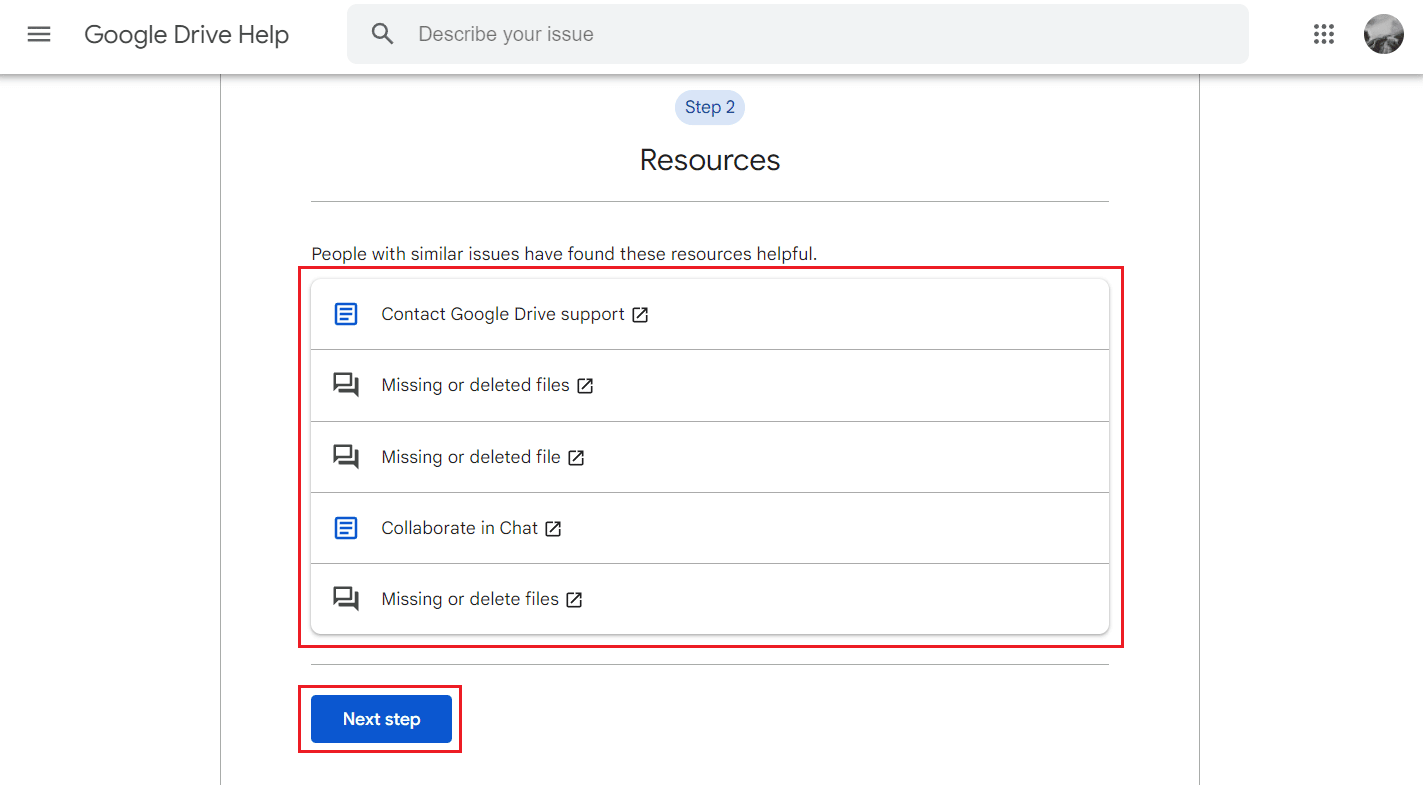
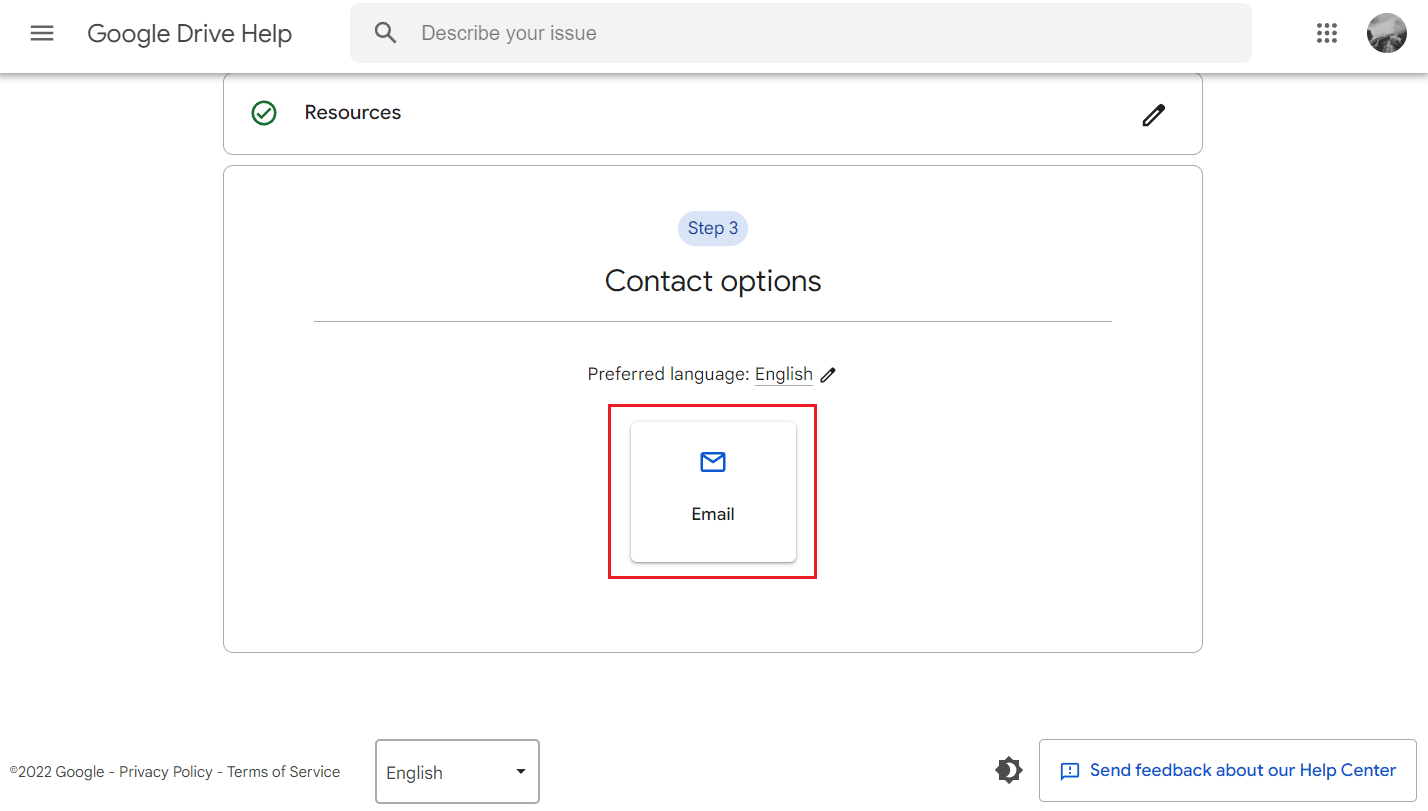
Hur återställer jag ett oavsiktligt raderat e-postutkast?
Du kan använda de metoder som beskrivs ovan för att försöka återställa ett oavsiktligt raderat e-postutkast på Googles webbplats eller i appen.
Hur återställer jag ett raderat utkast på en iPhone?
Det enda sättet att återställa ett raderat utkast i Gmail-appen på en iPhone är med hjälp av ångra-knappen, som visas direkt efter raderingen. Om du missar den 10-sekundersfönstret, kommer utkastet att försvinna permanent.
Hur återställer man ett oavsiktligt överskrivet Gmail-utkast?
Förutom ångra-knappen och supportmetoden kan du även återställa oavsiktligt överskrivna Gmail-utkast med hjälp av Google Arkiv.
För att kunna använda Google Arkiv, behöver du dock ha en G Suite Business- eller Enterprise-plan.
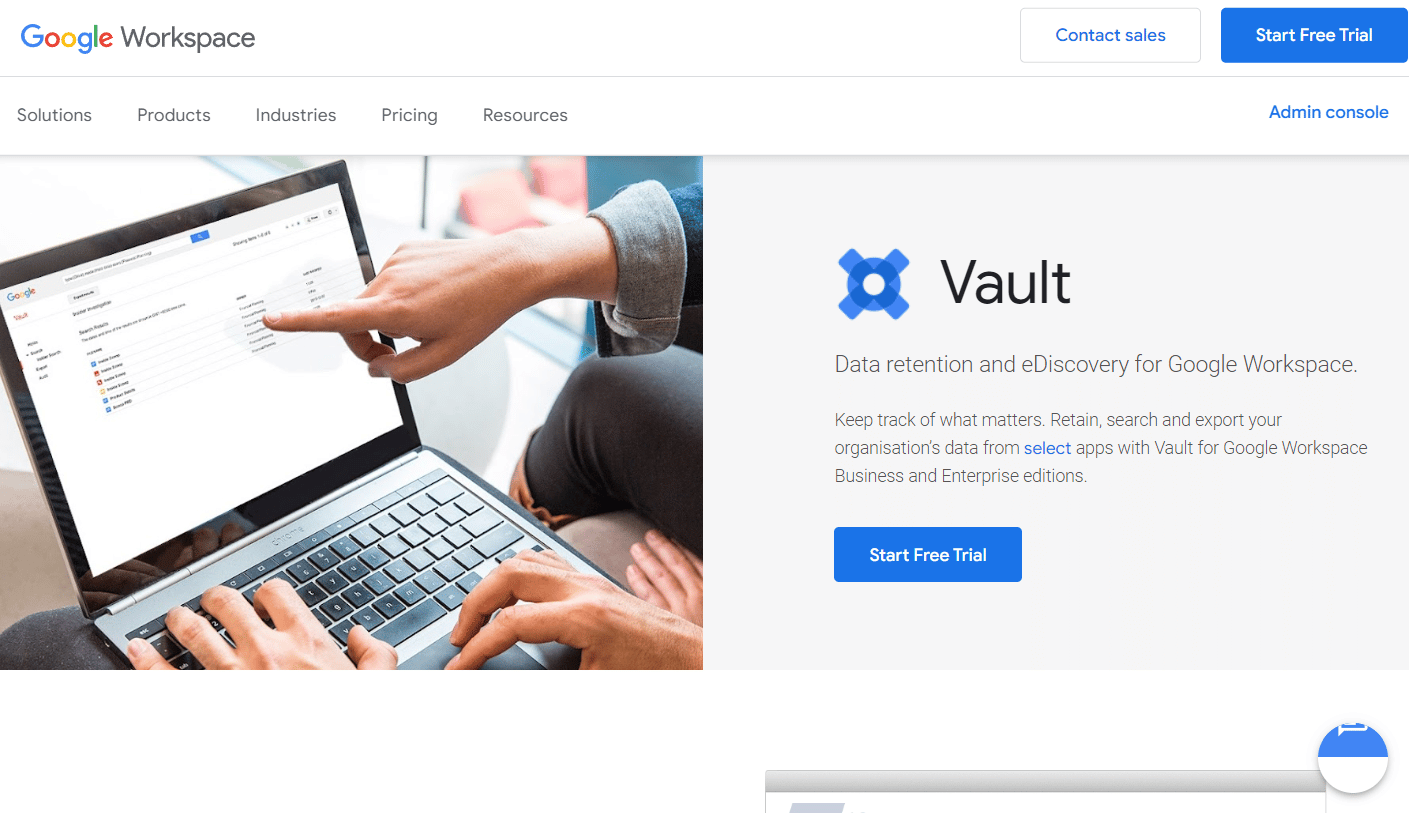
Vi hoppas att den här guiden har hjälpt dig att förstå hur du kan återställa raderade utkast i Gmail. Om du har några andra frågor eller förslag på artiklar du skulle vilja se, kan du lämna en kommentar nedan.